Ověřování her může fungovat, když Steam nemůže synchronizovat soubory
- Chyba Steamu, která nemůže synchronizovat soubory, vzniká z důvodu poškozených cloudových dat, poškozených herních souborů a konfliktních bezpečnostních nástrojů.
- Jedním široce potvrzeným řešením pro opravu synchronizace Steam Cloud je odstranění složky, která obsahuje data konfigurace cloudu.
- Někteří uživatelé možná budou muset zakázat konfliktní software, když se Steam Cloud nemůže synchronizovat.
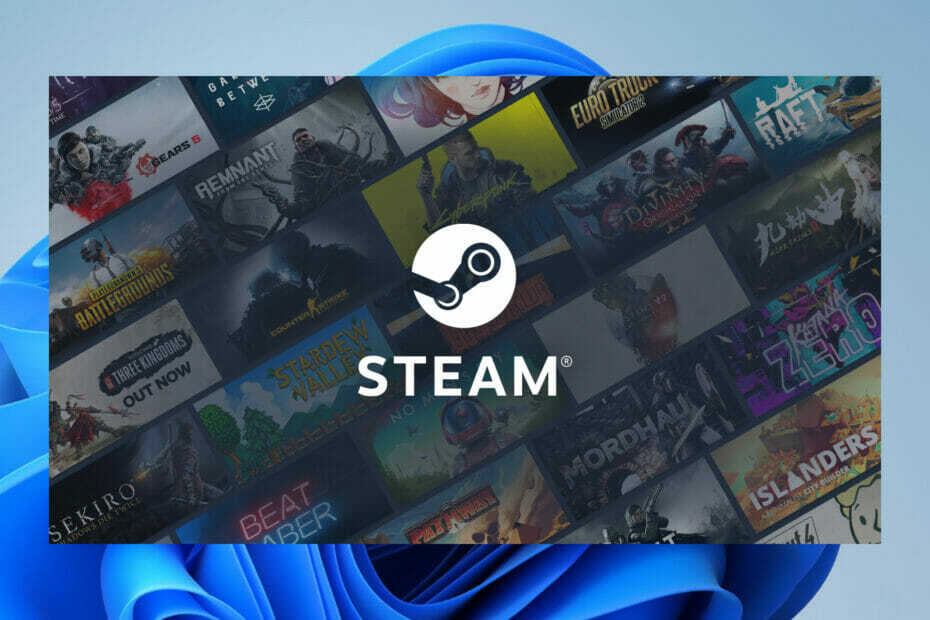
XINSTALUJTE KLIKNUTÍM NA STAŽENÍ SOUBORU
Tento software opraví běžné počítačové chyby, ochrání vás před ztrátou souborů, malwarem, selháním hardwaru a optimalizuje váš počítač pro maximální výkon. Opravte problémy s počítačem a odstraňte viry nyní ve 3 snadných krocích:
- Stáhněte si Restoro PC Repair Tool který přichází s patentovanými technologiemi (patent k dispozici tady).
- Klikněte Začni skenovat najít problémy se systémem Windows, které by mohly způsobovat problémy s počítačem.
- Klikněte Opravit vše opravit problémy ovlivňující zabezpečení a výkon vašeho počítače.
- Restoro byl stažen uživatelem 0 čtenáři tento měsíc.
Steam je největší a nejlepší herní klientský software na světě. Steam Cloud je jednou z dobrých funkcí tohoto herního klienta, která synchronizuje ukládání her. Se synchronizací Steam však mohou nastat určité technické problémy.
A Steam nemůže synchronizovat soubory chyba patří mezi častěji uváděné problémy se synchronizací tohoto herního klienta. Těm uživatelům Steamu, kteří potřebují vyřešit tuto chybu synchronizace, se při pokusu o spuštění hry zobrazí tato zpráva:
Steam – Upozornění: Steam nemohl synchronizovat vaše soubory se službou Steam Cloud.
Zde je dobrá zpráva: existuje mnoho potvrzených oprav této chyby synchronizace! Můžete vyřešit Steam nemůže synchronizovat soubory chyba s níže uvedenými řešeními.
Proč se můj Steam nesynchronizuje?
Váš Steam se možná nesynchronizuje kvůli problému se serverem. I když jsou problémy se serverem vzácné, mohou a občas se vyskytnou. Steam může být někdy mimo provoz kvůli údržbě serveru.
Můžete zkontrolovat stav serveru Steam pro váš region na SteamDB. Případně otevřete Stránka Downdetector pro Steam. Chcete-li zobrazit podrobnosti o stavu regionálního serveru, vyberte v rozbalovací nabídce svůj region.
Častější příčinou, proč se Steam nesynchronizuje, jsou poškozená data konfigurace cloudu. Jednou z oprav je odstranění složky uživatelských dat Steamu, která obsahuje konfigurační soubory cloudu.
Poškozená herní data jsou dalším důvodem, proč Steam není schopen synchronizovat soubory, u některých uživatelů dochází k chybě. Proto je další potenciální opravou ověření integrity herních souborů pomocí vestavěného nástroje Steam.
Bezpečnostní (firewall a antivirový) software a nástroje mohou také někdy bránit synchronizaci cloudu Steam. Takový software může blokovat připojení a procesy Steamu, což způsobuje problém se synchronizací souborů.
Synchronizuje se Steam Cloud automaticky?
Ano, v tom je krása synchronizace Steam Cloud – když funguje správně. Tato funkce automaticky synchronizuje uložené hry, takže je můžete načíst do různých počítačů se stejnými nainstalovanými hrami.
Upozorňujeme však, že synchronizaci cloudu je třeba ve službě Steam povolit ručně. Chcete-li jej zapnout, vybertePovolte synchronizaci Steam Cloud Sync pro aplikace, které ji podporují možnost na Mrak kartu ve službě Steam Nastavení okno.
Jak získám přístup k úložišti Steam Cloud?
Tip odborníka:
SPONZOROVÁNO
Některé problémy s PC je těžké řešit, zejména pokud jde o poškozená úložiště nebo chybějící soubory Windows. Pokud máte potíže s opravou chyby, váš systém může být částečně rozbitý.
Doporučujeme nainstalovat Restoro, nástroj, který prohledá váš stroj a zjistí, v čem je chyba.
Klikněte zde stáhnout a začít opravovat.
Ke svému úložišti Steam Cloud můžete přistupovat z Zobrazit cloudové úložiště strana. Když se přihlásíte na tuto stránku (pomocí účtu Steam), můžete si odtud zobrazit a znovu načíst cloudová úložiště Steam pro své hry.
Vyberte herní titul na stránce úložiště pro zobrazení souborů, které jsou pro něj uloženy. Soubory si odtud můžete stáhnout kliknutím na jejichStažení možnosti.
Jak opravím, že Steam nemůže synchronizovat soubory?
1. Vymažte složku uživatelských dat Steamu
- Nejprve stiskněte tlačítko Okna klíč spolu s S; a poté v Průzkumníku otevřete instalační složku Steam.
- Vybrat uživatelská data podsložka v rámci Parní adresář.
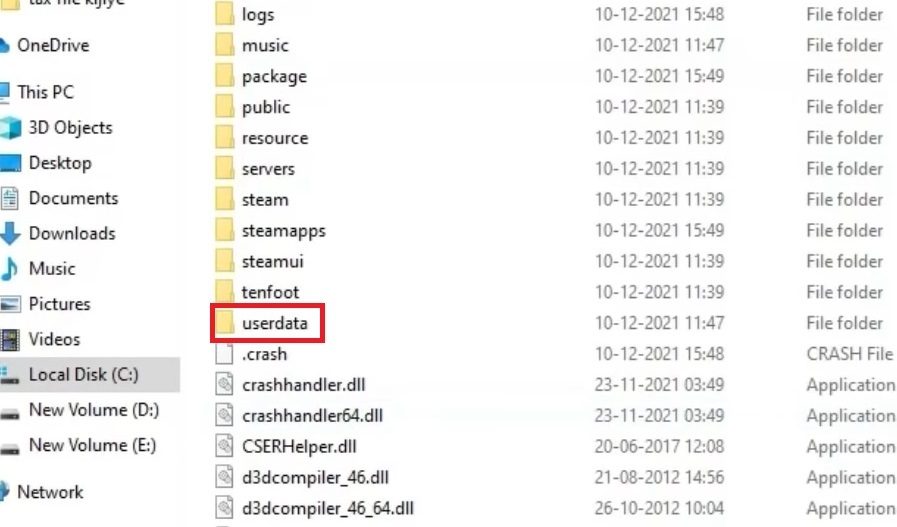
- Stiskněte Průzkumník Vymazat tlačítko (ikona koše ve Windows 11).
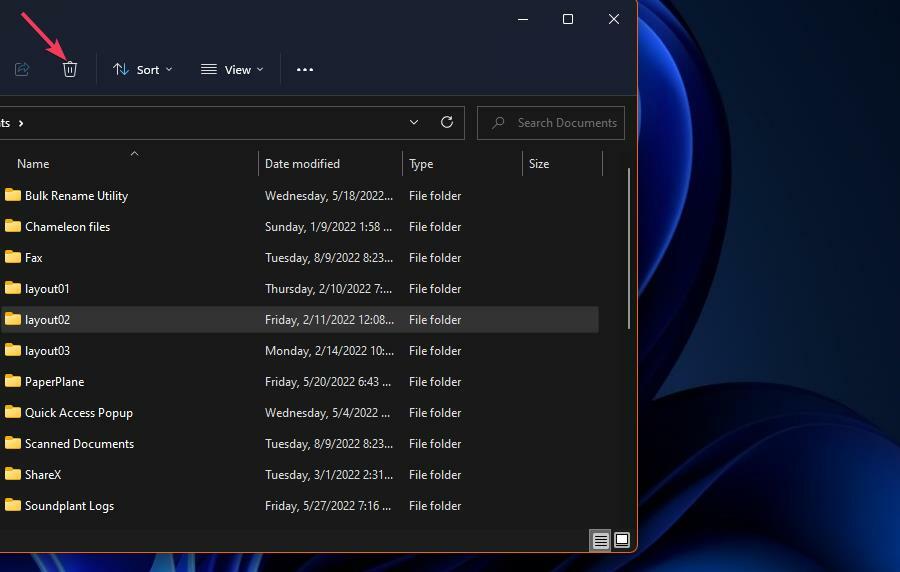
- Spusťte Steam a spusťte hru, abyste zjistili, zda problém se synchronizací přetrvává.
2. Opravte složky knihovny Steam
- Otevřete herní klientský software Steam.
- Klikněte na Steam Pohled Jídelní lístek.
- Poté vyberte Stahování volba.
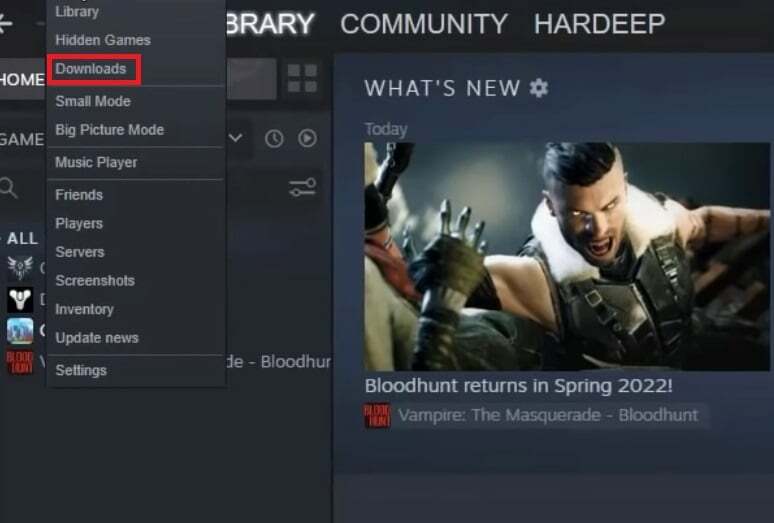
- zmáčkni Otevřete Nastavení stahování tlačítko s ikonou ozubeného kola.
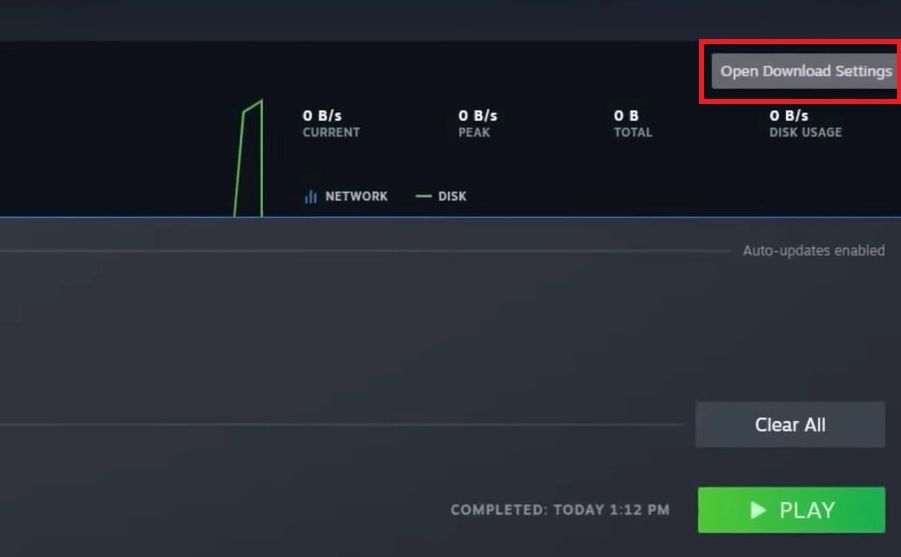
- Klikněte na Složka knihovny Steam knoflík.
- Klepněte pravým tlačítkem myši na složku knihovny Steam a vyberte a Složka opravy volba.
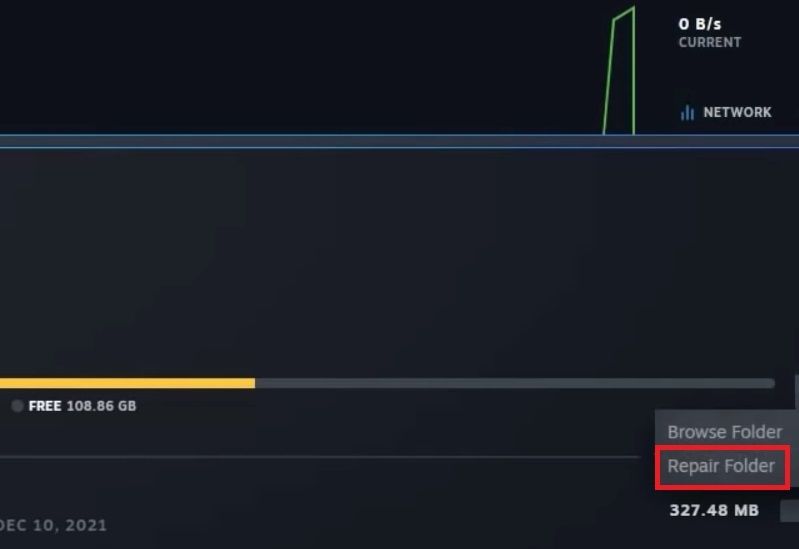
3. Ověřte soubory her, u kterých dochází k problému se synchronizací
- Otevřete okno Steam.
- Klikněte Knihovna v horní části okna Steamu.
- Klikněte pravým tlačítkem na libovolný herní titul, který potřebujete k opravě chyby synchronizace Steamu, a vyberte Vlastnosti.
- Vybrat Místní soubory v rámci hry Steam Vlastnosti okno.
- Klikněte na Ověřte integrituknoflík zahájit proces ověřování hry.
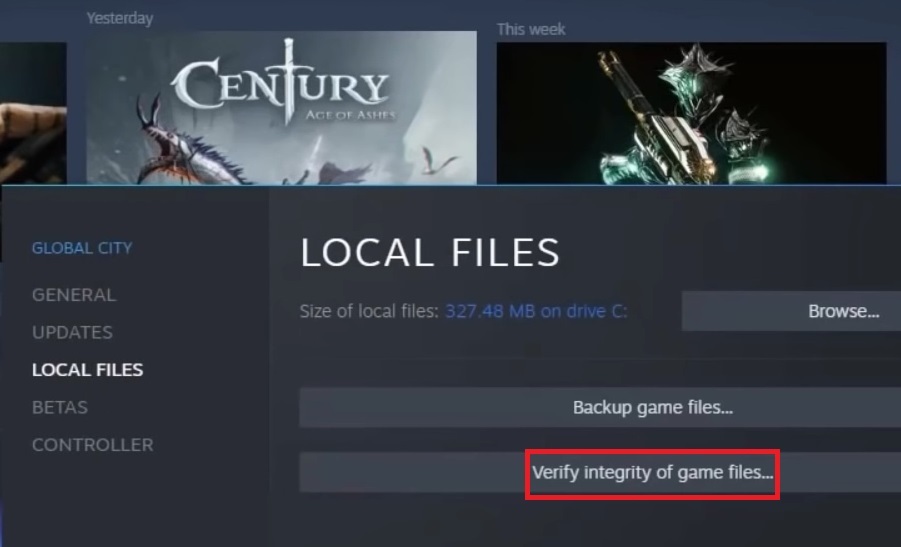
- Proces ověření může trvat až 10 minut v závislosti na velikosti hry. Ujistěte se, že počkáte, až ověření hry Steam dosáhne 100 procent.
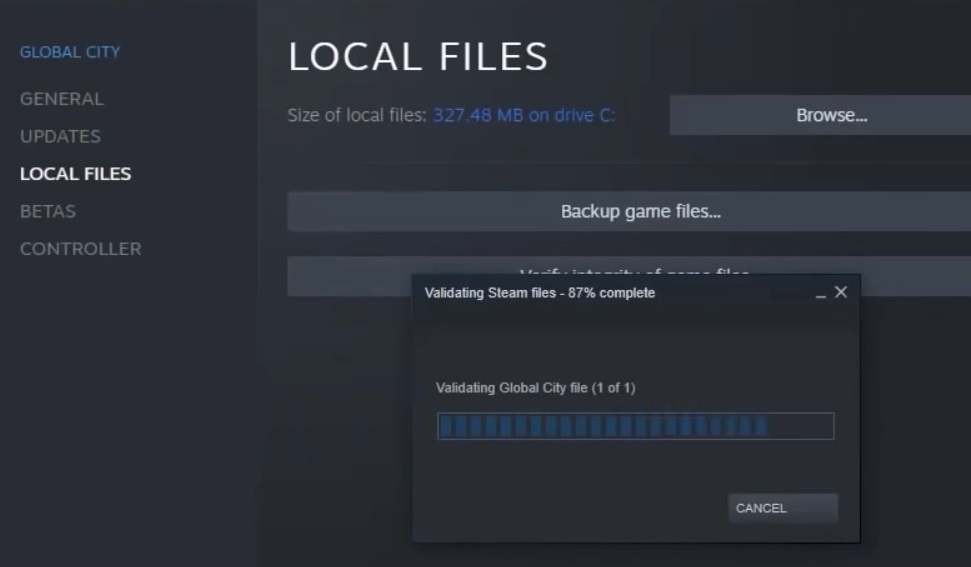
- Vybrat Zavřít když je validace hotová.
- Kolik jader CPU podporuje Windows 11? [Jak zkontrolovat]
- Chybí ikona zabezpečení systému Windows? Jak to získat zpět
4. Vymažte soubor clientregistry.blob Steamu
- OTEVŘENO Správce úloh systému Windows (lis Ctrl + Posun + Esc).
- Zakažte všechny procesy Steam jejich výběrem a kliknutím Ukončit úkol.
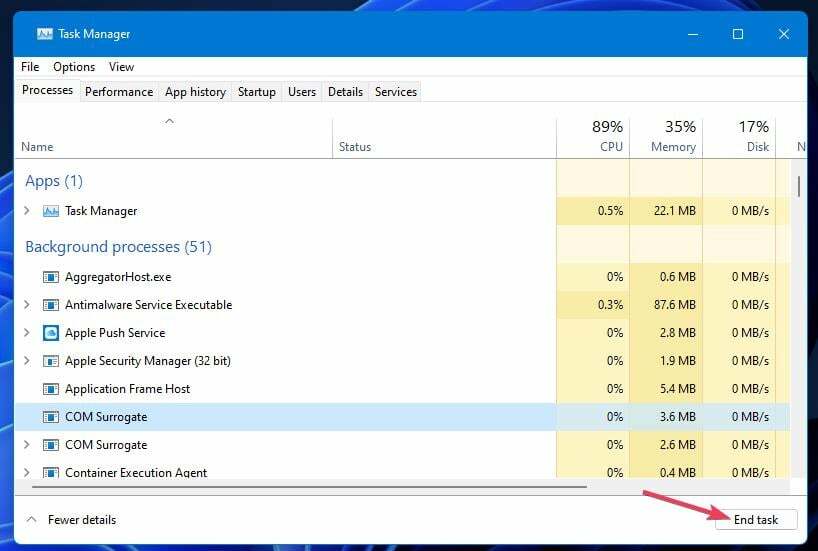
- Otevřete složku Steam (pravděpodobně bude v a Programové soubory adresář).
- Klepněte pravým tlačítkem myši na clientregistry.blob soubor a vyberte Vymazat (nebo ikona odpadkového koše).
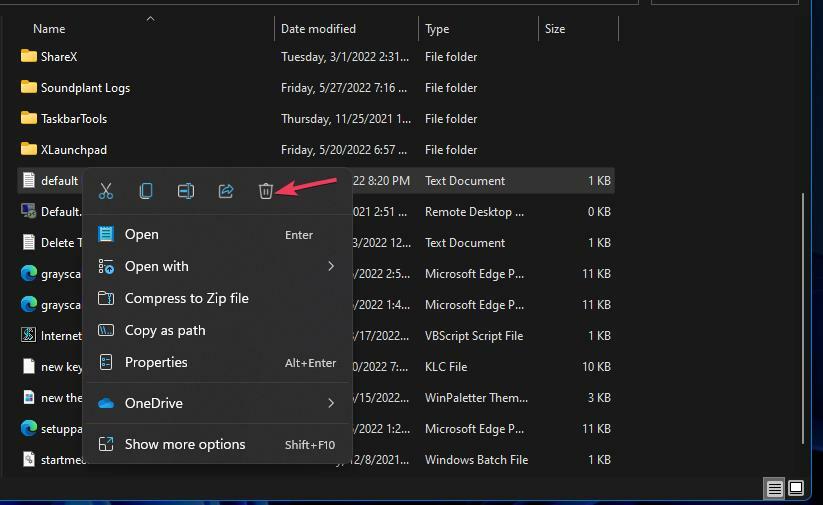
5. Zakažte bránu firewall programu Windows Defender
- Pro přístup do nabídky Power User stiskněte Okna + X. Vyberte zástupce pro dialogové okno Spustit v této nabídce.
- Otevřete bránu Windows Defender Firewall zadáním tohoto WDF Běh příkaz a kliknutí OK:
firewall.cpl - V apletu WDF klikněte na Zapněte nebo vypněte bránu Windows Defender Firewall.
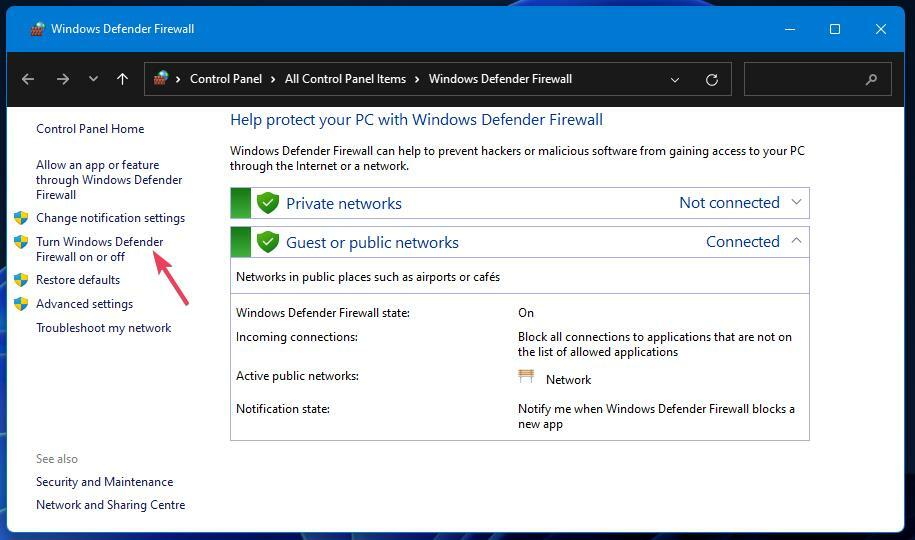
- Vyberte obojí Vypnoutnastavení tam pro Windows Defender Firewall.
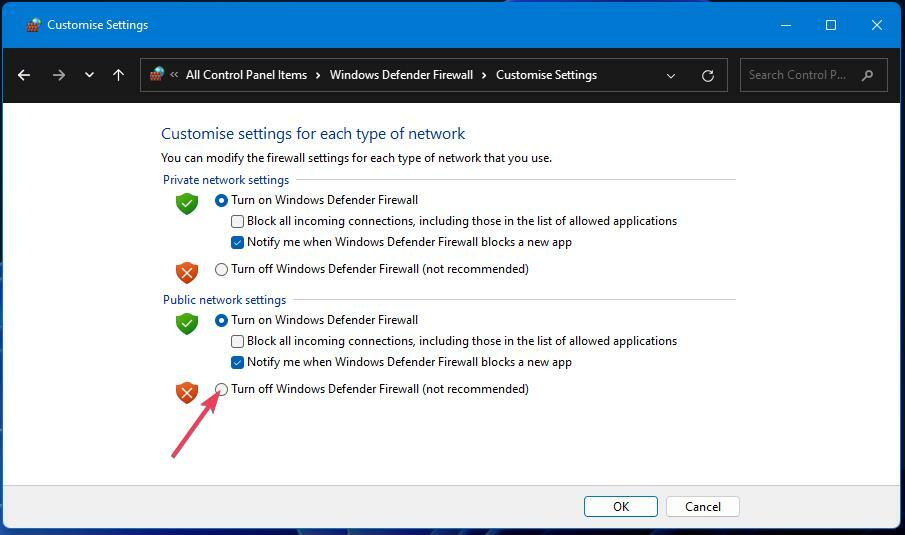
- lis OK pro použití možností brány firewall, které jste vybrali.
- Otevřete Steam a spouštějte hry s vypnutým firewallem.
Uživatelé s nainstalovanými firewally třetích stran by je měli také deaktivovat prostřednictvím svých nastavení nebo je jednoduše odinstalovat. Některé brány firewall jsou součástí antivirového softwaru.
POZNÁMKA
6. Vypněte antivirovou ochranu nebo štíty třetích stran
Pokud jste nainstalovali antivirovou sadu, může být v konfliktu se synchronizací Steam. Jedním ze způsobů, jak to zjistit, je kliknout pravým tlačítkem myši na ikonu vašeho antivirového balíčku na systémové liště a vybrat možnost vypnout jeho štít.
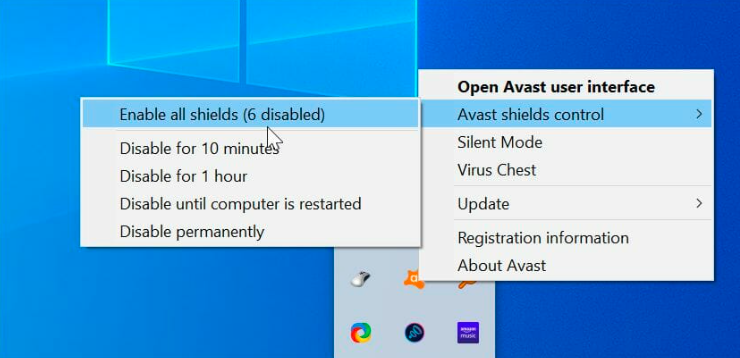
Nedoporučujeme trvale deaktivovat antivirový nástroj. Pokud je to možné, vyberte možnost pro dočasné vypnutí na několik hodin. Poté zkontrolujte, zda problém se synchronizací u vašich her na Steamu přetrvává.
Steam můžete také přidat do seznamů vyloučení antivirových nástrojů. Podívejte se do nastavení svého antivirového nástroje a zjistěte, zda takovou funkci obsahuje. Pokud ano, přidejte Steam do jeho seznamu softwarových výjimek.
7. Přeinstalujte konfigurační soubory klienta Steam
- Zkontrolujte, zda na pozadí neběží žádné procesy Steam Správce úloh jak je nastíněno v krocích jedna a dva v usnesení čtyři.
- Otevřete adresář Steam ve správci souborů Explorer.
- Vyberte vše v této složce stisknutím tlačítka Ctrl + A klávesová zkratka.
- Držet Ctrl pro zrušení výběru steamapps složku a primární soubor aplikace Steam.exe.
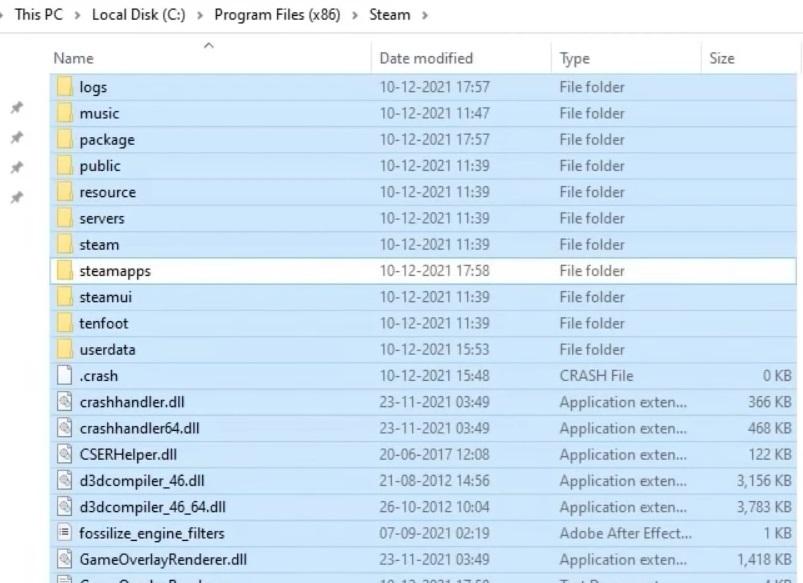
- lis Vymazat pro vymazání veškerého dalšího obsahu vybrané složky.
- Klikněte pravým tlačítkem na soubor Steam.exe a vyberte a Spustit jako administrátor volba. Poté se Steam začne sám aktualizovat.
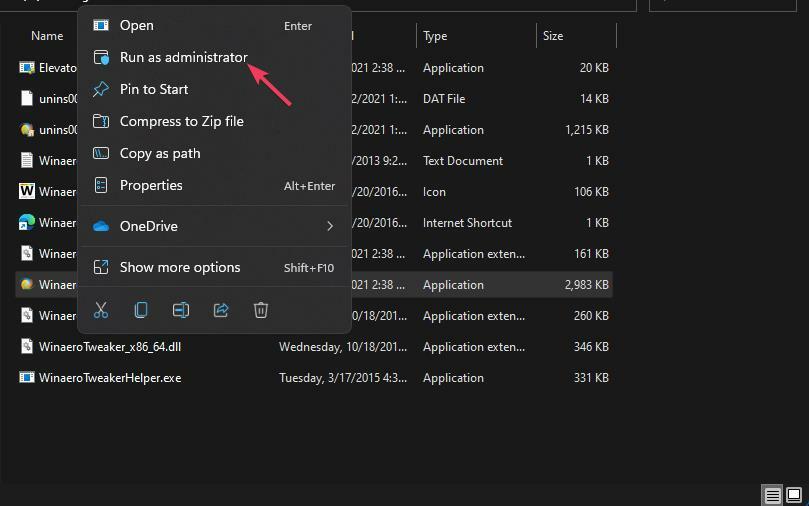
Jak vynutím synchronizaci hry na Steamu?
Steam nemá možnost řešení problémů pro vynucení synchronizace her. Pokud Steam zjistí konflikt synchronizace, můžete vybrat možnosti synchronizace pro nahrávání a stahování souborů do a ze Steam Cloud.
Co znamená, že cloud služby Steam nedokáže synchronizovat chybu Steam Deck?
Chyba cloudu Steam neschopného synchronizace je další problém s cloudem, který může nastat na přenosném zařízení Steam Deck a ve Windows. Podívejte se na naše Chyba služby Steam Cloud průvodce pro podrobnosti o tom, jak to opravit.
Tyto metody odstraňování problémů vyřešily chybu Steam, která nemůže synchronizovat soubory pro uživatele po celém světě. Je tedy více než pravděpodobné, že jeden nebo více z nich opraví synchronizaci cloudu Steam na vašem počítači.
Přesto můžete v případě potřeby kontaktovat službu podpory Steam ohledně tohoto problému se synchronizací. OTEVŘENO Stránka nápovědy služby Steam a vyberte Steam klient > Mrak odtamtud. Poté stiskněte tlačítko Kontaktujte podporu Steam knoflík.
Pokud máte nějaké dotazy ohledně opravy chyby Steam, která nemůže synchronizovat soubory, neváhejte je napsat do sekce komentářů níže.
Stále máte problémy? Opravte je pomocí tohoto nástroje:
SPONZOROVÁNO
Pokud výše uvedené rady váš problém nevyřešily, váš počítač může mít hlubší problémy se systémem Windows. Doporučujeme stažení tohoto nástroje pro opravu počítače (hodnoceno jako skvělé na TrustPilot.com), abyste je mohli snadno řešit. Po instalaci stačí kliknout na Začni skenovat tlačítko a poté stiskněte Opravit vše.
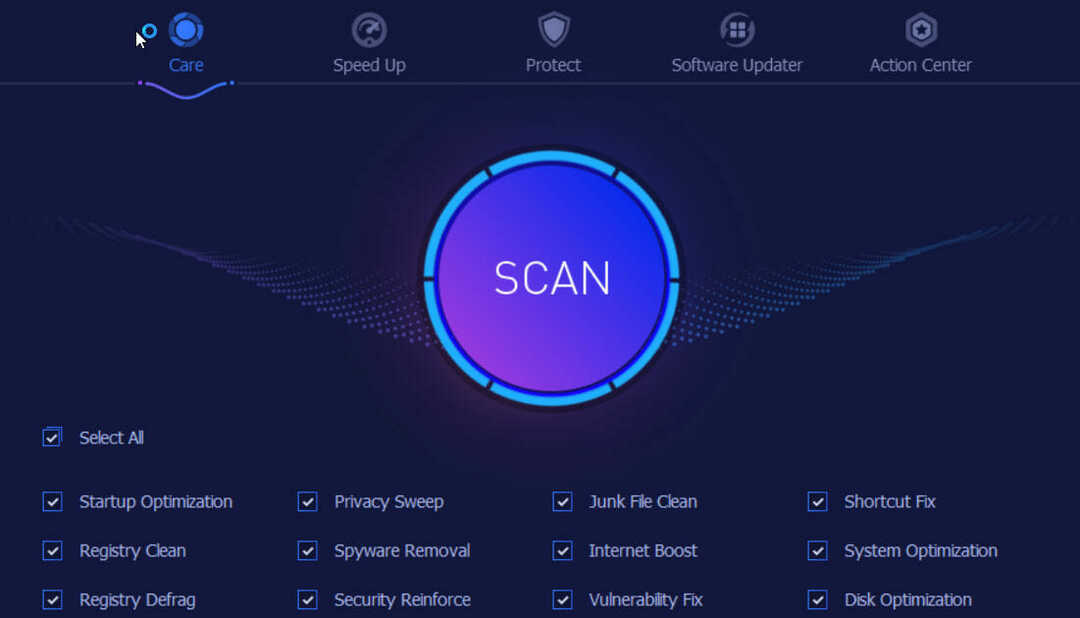
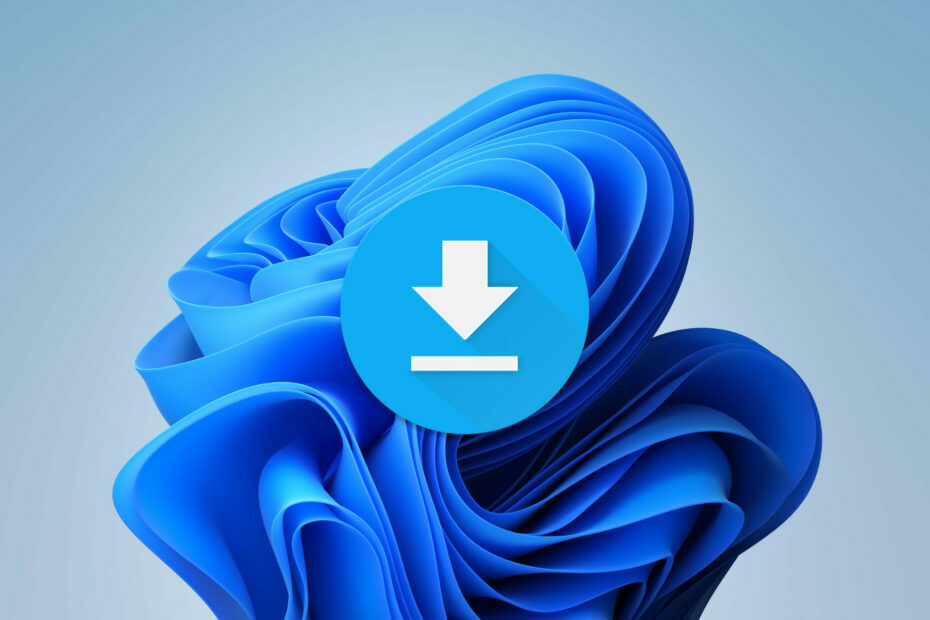
![¿Tu Administrator de TI Tiene Acceso Limitado? [5 tipů]](/f/132484e9e1e5ca05dc0e5dc1e4b5e27f.png?width=300&height=460)